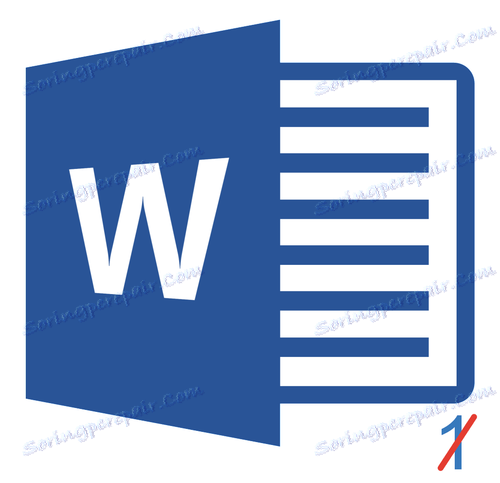حذف صفحه بندی در مایکروسافت ورد
صفحه بندی در Word یک چیز بسیار مفید است که ممکن است در بسیاری از موارد مورد نیاز باشد. به عنوان مثال، اگر سند یک کتاب است، نمی توانید بدون آن کار کنید. به طور مشابه، با خلاصه، پایان نامه ها و کارهای آموزشی، مقالات علمی و بسیاری از اسناد دیگر، که در آن صفحات بسیاری وجود دارد یا حداقل باید محتوای مورد نیاز برای ناوبری راحت تر و ساده تر باشد.
درس: نحوه ایجاد محتوا به طور خودکار در ورد
در مقاله ای که در لینک زیر ارائه شده است، ما قبلا توضیح داده ایم که چگونه شماره صفحه را در سند اضافه کنیم، در زیر به بررسی اثر متضاد - نحوه حذف تعداد صفحات در مایکروسافت ورد خواهیم پرداخت. این چیزی است که شما نیز باید در هنگام کار با اسناد و ویرایش آنها بدانید.
درس: چگونه شماره صفحات در Word را داشته باشیم
قبل از شروع به در نظر گرفتن این موضوع، ما به طور سنتی توجه داشته باشید که این دستورالعمل، اگر چه در مثال Microsoft Office 2016 نشان داده شده است، به همان اندازه برای تمام نسخه های پیشین محصول قابل استفاده است. با این کار، می توانید اعداد صفحه را در Word 2010 و همچنین نسخه های بعدی و قبلی این مولفه های دفتر چند منظوره حذف کنید.
چگونه صفحه بندی را در Word حذف کنیم؟

1. برای حذف شماره صفحه در یک سند Word، از برگه Home در کنترل پنل برنامه، به برگه Insert بروید.
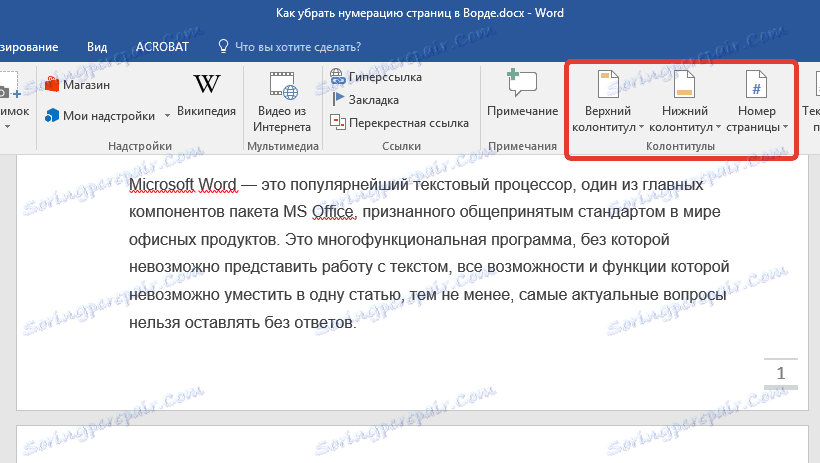
2. پیدا کردن "Footer" گروه ، آن را شامل "شماره صفحه" را فشار دهید ما نیاز دارید.
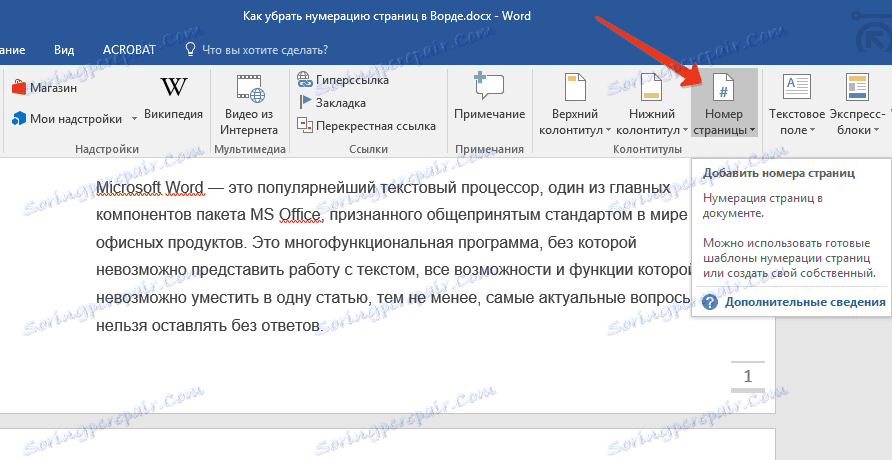
3. بر روی این دکمه و در پنجره ای که ظاهر می شود کلیک کنید و "حذف شماره صفحات" را انتخاب کنید .
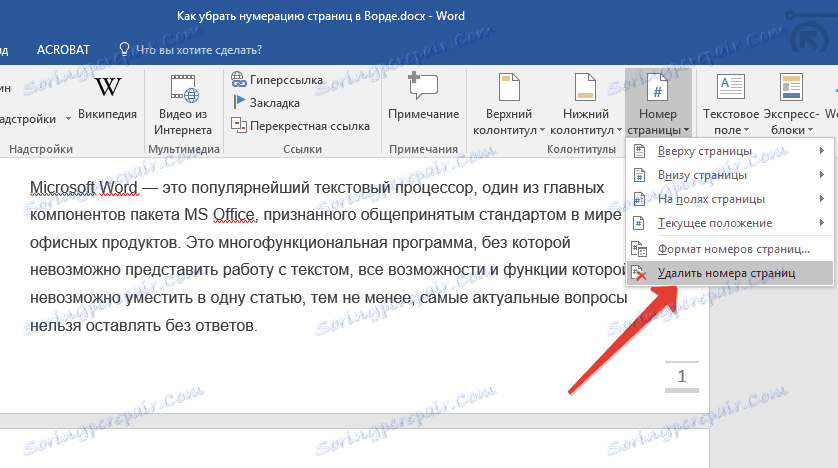
4. صفحه بندی در سند ناپدید خواهد شد.
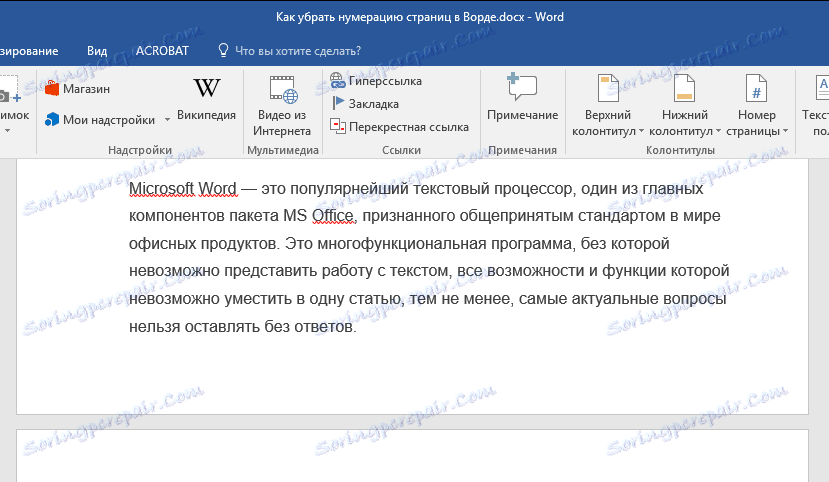
این همه، همانطور که می بینید، برای حذف صفحه بندی در ورد 2003، 2007، 2012، 2016 مانند هر نسخه دیگری از برنامه، مشکل نیست و شما می توانید آن را فقط در چند کلیک انجام دهید. اکنون کمی بیشتر می دانید، که بدین معنی است که شما می توانید کارآمدتر و به سادگی سریعتر کار کنید.